运用word进行美化文章教学设计方案
- 格式:doc
- 大小:40.00 KB
- 文档页数:3
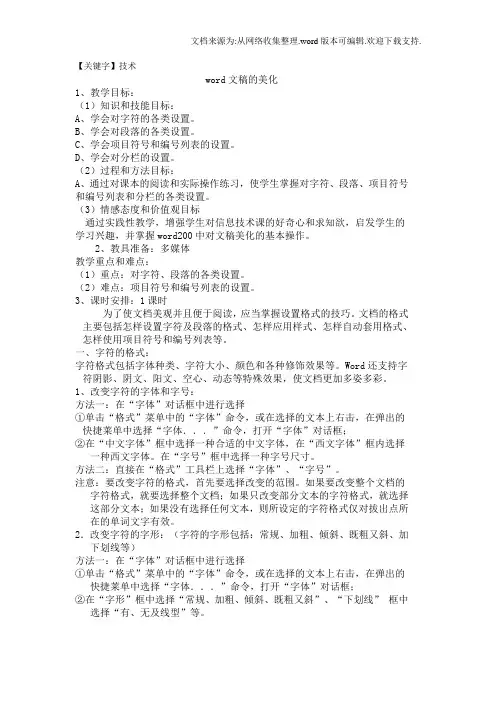
【关键字】技术word文稿的美化1、教学目标:(1)知识和技能目标:A、学会对字符的各类设置。
B、学会对段落的各类设置。
C、学会项目符号和编号列表的设置。
D、学会对分栏的设置。
(2)过程和方法目标:A、通过对课本的阅读和实际操作练习,使学生掌握对字符、段落、项目符号和编号列表和分栏的各类设置。
(3)情感态度和价值观目标通过实践性教学,增强学生对信息技术课的好奇心和求知欲,启发学生的学习兴趣,并掌握word200中对文稿美化的基本操作。
2、教具准备:多媒体教学重点和难点:(1)重点:对字符、段落的各类设置。
(2)难点:项目符号和编号列表的设置。
3、课时安排:1课时为了使文档美观并且便于阅读,应当掌握设置格式的技巧。
文档的格式主要包括怎样设置字符及段落的格式、怎样应用样式、怎样自动套用格式、怎样使用项目符号和编号列表等。
一、字符的格式:字符格式包括字体种类、字符大小、颜色和各种修饰效果等。
Word还支持字符阴影、阴文、阳文、空心、动态等特殊效果,使文档更加多姿多彩。
1、改变字符的字体和字号:方法一:在“字体”对话框中进行选择①单击“格式”菜单中的“字体”命令,或在选择的文本上右击,在弹出的快捷莱单中选择“字体...”命令,打开“字体”对话框;②在“中文字体”框中选择一种合适的中文字体,在“西文字体”框内选择一种西文字体。
在“字号”框中选择一种字号尺寸。
方法二:直接在“格式”工具栏上选择“字体”、“字号”。
注意:要改变字符的格式,首先要选择改变的范围。
如果要改变整个文档的字符格式,就要选择整个文档;如果只改变部分文本的字符格式,就选择这部分文本;如果没有选择任何文本,则所设定的字符格式仅对拔出点所在的单词文字有效。
2.改变字符的字形:(字符的字形包括:常规、加粗、倾斜、既粗又斜、加下划线等)方法一:在“字体”对话框中进行选择①单击“格式”菜单中的“字体”命令,或在选择的文本上右击,在弹出的快捷莱单中选择“字体...”命令,打开“字体”对话框;②在“字形”框中选择“常规、加粗、倾斜、既粗又斜”、“下划线” 框中选择“有、无及线型”等。
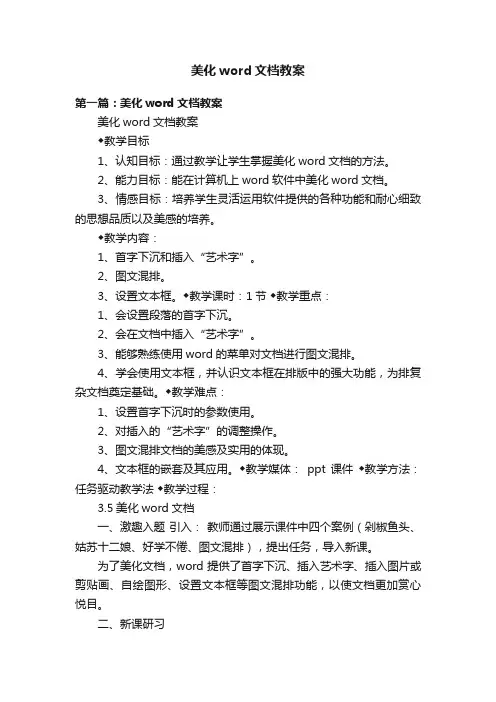
美化word文档教案第一篇:美化word文档教案美化word文档教案◆教学目标1、认知目标:通过教学让学生掌握美化word文档的方法。
2、能力目标:能在计算机上word软件中美化word文档。
3、情感目标:培养学生灵活运用软件提供的各种功能和耐心细致的思想品质以及美感的培养。
◆教学内容:1、首字下沉和插入“艺术字”。
2、图文混排。
3、设置文本框。
◆教学课时:1节◆教学重点:1、会设置段落的首字下沉。
2、会在文档中插入“艺术字”。
3、能够熟练使用word的菜单对文档进行图文混排。
4、学会使用文本框,并认识文本框在排版中的强大功能,为排复杂文档奠定基础。
◆教学难点:1、设置首字下沉时的参数使用。
2、对插入的“艺术字”的调整操作。
3、图文混排文档的美感及实用的体现。
4、文本框的嵌套及其应用。
◆教学媒体:ppt课件◆教学方法:任务驱动教学法◆教学过程:3.5美化word文档一、激趣入题引入:教师通过展示课件中四个案例(剁椒鱼头、姑苏十二娘、好学不倦、图文混排),提出任务,导入新课。
为了美化文档,word提供了首字下沉、插入艺术字、插入图片或剪贴画、自绘图形、设置文本框等图文混排功能,以使文档更加赏心悦目。
二、新课研习(一)首字下沉和插入“艺术字” 首字下沉分类:依首字位置,有两种下沉方式:下沉和悬挂。
操作方法:“格式”菜单——“首字下沉”选项。
位置:下沉、悬挂;选项:字体、下沉行数、距正文距离。
(难点)插入“艺术字” 操作方法:① 通过“插入”菜单——“图片”——“艺术字”插入;② 通过“绘图”工具栏——“插入艺术字”按钮插入。
环绕方式插入的艺术字或图形,与文档中其他文字或图形的位置关系,称为设置“版式”或“环绕方式”;常用的有“嵌入型”、“四周型”、“紧密型”、“浮于文字上方”、“衬于文字下方”、“上下型”、“穿越型”等。
操作方法:可以通过“艺术字”或“图片”工具栏的“文字环绕”按钮设置。
调整大小和移动艺术字位置(难点)单击插入的艺术字或图片,这时图片的四周会出现8个小方块(称为控制点),这表示此图片已经被选定,把鼠标指针放置在控制点上,这时鼠标指针形状变成双箭头形,拖动鼠标可修改艺术字的大小。
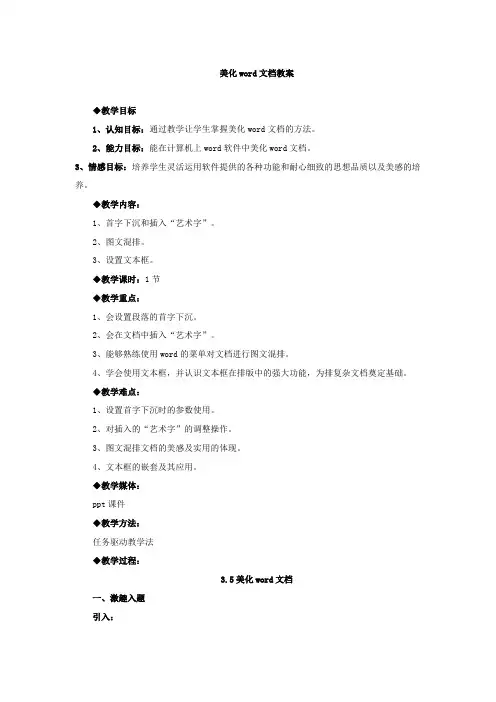
美化word文档教案◆教学目标1、认知目标:通过教学让学生掌握美化word文档的方法。
2、能力目标:能在计算机上word软件中美化word文档。
3、情感目标:培养学生灵活运用软件提供的各种功能和耐心细致的思想品质以及美感的培养。
◆教学内容:1、首字下沉和插入“艺术字”。
2、图文混排。
3、设置文本框。
◆教学课时:1节◆教学重点:1、会设置段落的首字下沉。
2、会在文档中插入“艺术字”。
3、能够熟练使用word的菜单对文档进行图文混排。
4、学会使用文本框,并认识文本框在排版中的强大功能,为排复杂文档奠定基础。
◆教学难点:1、设置首字下沉时的参数使用。
2、对插入的“艺术字”的调整操作。
3、图文混排文档的美感及实用的体现。
4、文本框的嵌套及其应用。
◆教学媒体:ppt课件◆教学方法:任务驱动教学法◆教学过程:3.5美化word文档一、激趣入题引入:教师通过展示课件中四个案例(剁椒鱼头、姑苏十二娘、好学不倦、图文混排),提出任务,导入新课。
为了美化文档,word提供了首字下沉、插入艺术字、插入图片或剪贴画、自绘图形、设置文本框等图文混排功能,以使文档更加赏心悦目。
二、新课研习(一)首字下沉和插入“艺术字”首字下沉分类:依首字位置,有两种下沉方式:下沉和悬挂。
操作方法:“格式”菜单——“首字下沉”选项。
位置:下沉、悬挂;选项:字体、下沉行数、距正文距离。
(难点)插入“艺术字”操作方法:①通过“插入”菜单——“图片”——“艺术字”插入;②通过“绘图”工具栏——“插入艺术字”按钮插入。
环绕方式插入的艺术字或图形,与文档中其他文字或图形的位置关系,称为设置“版式”或“环绕方式”;常用的有“嵌入型”、“四周型”、“紧密型”、 “浮于文字上方”、“衬于文字下方”、“上下型”、“穿越型”等。
操作方法:可以通过“艺术字”或“图片”工具栏的“文字环绕”按钮设置。
调整大小和移动艺术字位置(难点)单击插入的艺术字或图片,这时图片的四周会出现8个小方块(称为控制点),这表示此图片已经被选定,把鼠标指针放置在控制点上,这时鼠标指针形状变成双箭头形,拖动鼠标可修改艺术字的大小。
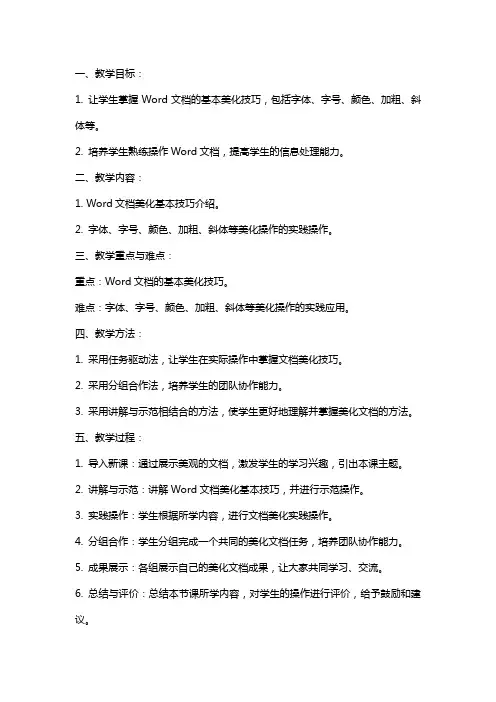
一、教学目标:1. 让学生掌握Word文档的基本美化技巧,包括字体、字号、颜色、加粗、斜体等。
2. 培养学生熟练操作Word文档,提高学生的信息处理能力。
二、教学内容:1. Word文档美化基本技巧介绍。
2. 字体、字号、颜色、加粗、斜体等美化操作的实践操作。
三、教学重点与难点:重点:Word文档的基本美化技巧。
难点:字体、字号、颜色、加粗、斜体等美化操作的实践应用。
四、教学方法:1. 采用任务驱动法,让学生在实际操作中掌握文档美化技巧。
2. 采用分组合作法,培养学生的团队协作能力。
3. 采用讲解与示范相结合的方法,使学生更好地理解并掌握美化文档的方法。
五、教学过程:1. 导入新课:通过展示美观的文档,激发学生的学习兴趣,引出本课主题。
2. 讲解与示范:讲解Word文档美化基本技巧,并进行示范操作。
3. 实践操作:学生根据所学内容,进行文档美化实践操作。
4. 分组合作:学生分组完成一个共同的美化文档任务,培养团队协作能力。
5. 成果展示:各组展示自己的美化文档成果,让大家共同学习、交流。
6. 总结与评价:总结本节课所学内容,对学生的操作进行评价,给予鼓励和建议。
7. 课后作业:布置相关课后任务,巩固所学知识。
六、教学准备:1. 准备一台多媒体教学电脑,连接投影仪。
2. 准备教学所需的Word文档样本和美化后的文档样本。
3. 准备教学PPT,内容包括字体、字号、颜色、加粗、斜体等美化操作的讲解和示范。
4. 准备课后作业文档,供学生练习。
七、教学步骤:1. 讲解Word文档的基本美化技巧,包括字体、字号、颜色、加粗、斜体等。
2. 示范操作,展示如何将一个普通文档美化成一个美观的文档。
3. 学生跟随示范,进行实际操作,尝试美化自己的文档。
4. 分组合作,每个小组选择一个主题,共同完成一个美化文档的任务。
5. 各组展示自己的美化文档成果,大家共同讨论、交流。
八、教学策略:1. 针对不同学生的学习程度,提供不同难度的美化任务,使所有学生都能参与到课堂活动中来。
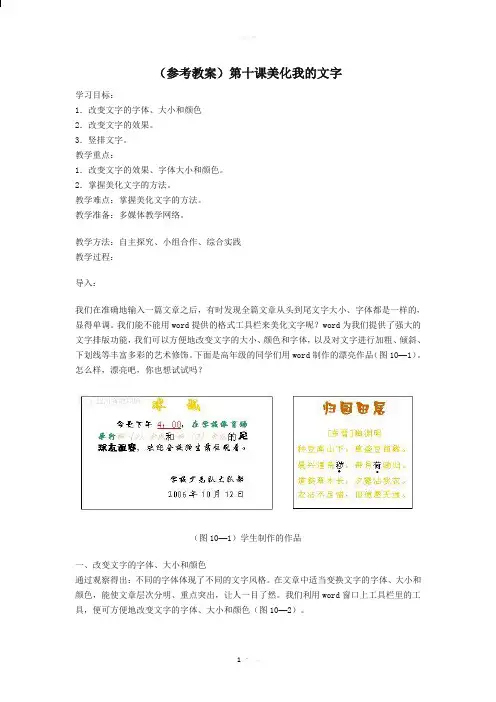
(参考教案)第十课美化我的文字学习目标:1.改变文字的字体、大小和颜色2.改变文字的效果。
3.竖排文字。
教学重点:1.改变文字的效果、字体大小和颜色。
2.掌握美化文字的方法。
教学难点:掌握美化文字的方法。
教学准备:多媒体教学网络。
教学方法:自主探究、小组合作、综合实践教学过程:导入:我们在准确地输入一篇文章之后,有时发现全篇文章从头到尾文字大小、字体都是一样的,显得单调。
我们能不能用word提供的格式工具栏来美化文字呢?word为我们提供了强大的文字排版功能,我们可以方便地改变文字的大小、颜色和字体,以及对文字进行加粗、倾斜、下划线等丰富多彩的艺术修饰。
下面是高年级的同学们用word制作的漂亮作品(图10—1)。
怎么样,漂亮吧,你也想试试吗?(图10—1)学生制作的作品一、改变文字的字体、大小和颜色通过观察得出:不同的字体体现了不同的文字风格。
在文章中适当变换文字的字体、大小和颜色,能使文章层次分明、重点突出,让人一目了然。
我们利用word窗口上工具栏里的工具,便可方便地改变文字的字体、大小和颜色(图10—2)。
(图10—2)设置文的字体、大小和颜色学生观察后得出:当我们单击 (字体)工具右边的按钮后,就会出现我们使用的计算机里安装的所有字体列表。
选中字体列表中的某种字体,就可以改变我们要排版的文字的字体。
如,我们要将《球讯》中的标题字体改成“文鼎行楷碑体”,操作步骤如下:1.选定“球讯”二字。
2.单击右边的按钮。
3.在弹出的字体列表中,选择“文鼎行楷碑体”,(图10-3)。
这时,我们就可以看到,“球讯”二字的字体变成了“文鼎行楷碑体”。
球讯今天下午4:00,在学校体育场举行四(1)中队和四(2)中队的足球友谊赛,欢迎全校师生前往观看。
学校少先队大队部2006年10月12日图10—3设置标题的字体练一练试设置标题“球讯“二字的字体、字号和颜色:按照老师指定的方法打开Word文档《球读》。
1.用鼠标指针探测一下你使用的电脑中安装了哪些中文字体,然后将标题“球讯“二字设置成你喜欢的字体。
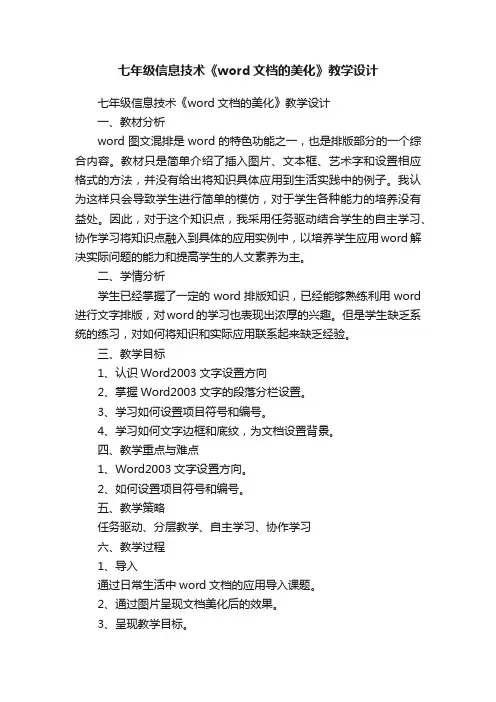
七年级信息技术《word文档的美化》教学设计七年级信息技术《word文档的美化》教学设计一、教材分析word图文混排是word的特色功能之一,也是排版部分的一个综合内容。
教材只是简单介绍了插入图片、文本框、艺术字和设置相应格式的方法,并没有给出将知识具体应用到生活实践中的例子。
我认为这样只会导致学生进行简单的模仿,对于学生各种能力的培养没有益处。
因此,对于这个知识点,我采用任务驱动结合学生的自主学习、协作学习将知识点融入到具体的应用实例中,以培养学生应用word解决实际问题的能力和提高学生的人文素养为主。
二、学情分析学生已经掌握了一定的word排版知识,已经能够熟练利用word 进行文字排版,对word的学习也表现出浓厚的兴趣。
但是学生缺乏系统的练习,对如何将知识和实际应用联系起来缺乏经验。
三、教学目标1、认识Word2003文字设置方向2、掌握Word2003文字的段落分栏设置。
3、学习如何设置项目符号和编号。
4、学习如何文字边框和底纹,为文档设置背景。
四、教学重点与难点1、Word2003文字设置方向。
2、如何设置项目符号和编号。
五、教学策略任务驱动、分层教学、自主学习、协作学习六、教学过程1、导入通过日常生活中word文档的应用导入课题。
2、通过图片呈现文档美化后的效果。
3、呈现教学目标。
4、请同学们在Word2003中输入下面一首诗。
黄鹤楼崔颢昔人已乘黄鹤去,此地空余黄鹤楼。
黄鹤一去不复返,白云千载空悠悠!晴川历历汉阳树,芳草凄凄鹦鹉洲,日暮乡关何处是?烟波江上使人愁!5、根据教师讲解的方法将上面的诗设置成竖排文字。
6、段落的分栏设置。
7、设置文字的边框底纹和文档的背景。
教学反思:本节课内容较为简单,学生在之前的学习中已经为word文档的运用打下一定基础,所以本节课学生掌握得较好。
在教学过程中,我采用了初中阶段的课文,让学生有亲切感,所以学生学习兴趣浓厚,课堂气氛活跃。
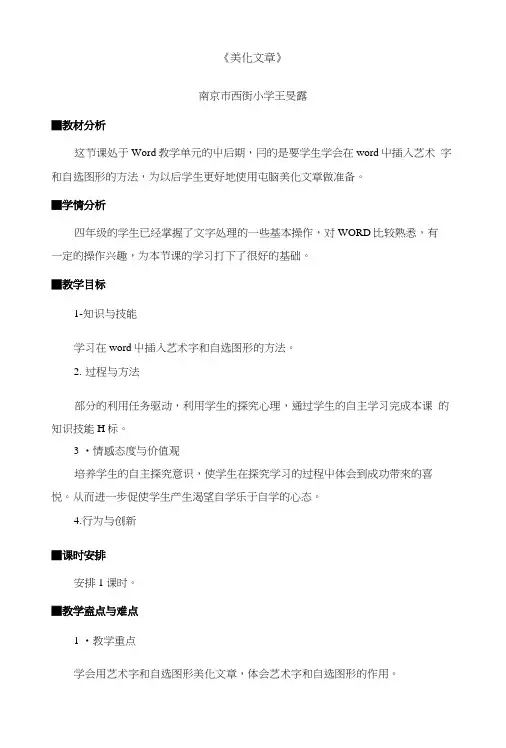
《美化文章》南京市西街小学王旻露■教材分析这节课处于Word教学单元的屮后期,冃的是要学生学会在word屮插入艺术字和自选图形的方法,为以后学生更好地使用屯脑美化文章做准备。
■学情分析四年级的学生已经掌握了文字处理的一些基本操作,对WORD比较熟悉,有一定的操作兴趣,为本节课的学习打下了很好的基础。
■教学目标1-知识与技能学习在word屮插入艺术字和自选图形的方法。
2.过程与方法部分的利用任务驱动,利用学生的探究心理,通过学生的自主学习完成本课的知识技能H标。
3 •情感态度与价值观培养学生的自主探究意识,使学生在探究学习的过程屮体会到成功带來的喜悦。
从而进一步促使学生产生渴望自学乐于自学的心态。
4.行为与创新■课时安排安排1课时。
■教学盍点与难点1•教学重点学会用艺术字和自选图形美化文章,体会艺术字和自选图形的作用。
2•教学难点通过字环绕”等命令改变艺术字和自选图形在文档中的位置。
■教学方法与手段任务驱动,自主探究■课前准备网络机房、多媒体教学软件、《山行》文章、课件■教学过程教学环节教师与学生活动设计意图情景导入1、师:请同学们观看老师的两篇文章对比图,说说哪一篇文章是美的,美在什么地方?2、你想学习美化文章吗?学生欣赏作品并进行评价通过对比,使学生明确学习目标,激发学生学习兴趣自主探究1、学习插入艺术字(先白主探究)插入一图片一艺术字一选择艺术字样式一确定一输入艺术字文本——确定一设置环绕方式一移动艺术字位置、改变大小一完成艺术字的插入。
(1)指导学生打开指定的文档(2)根据提示完成插入(有困难的同学可以参考小助手)学生根据提示尝试插入艺术字操作。
2、反馈情况(1)插入艺术字(学生上台示范)(2)经验交流会(3)小结评价3、学习插入自选图形:(先个别)插入一图片一H选图形一选择所要插入的白选图形—改变白选图形的颜色、设置透明度一调整位置一完成。
学生尝试白选图形的操作老师补充说明。
培养学生的自主学习和探究能力。
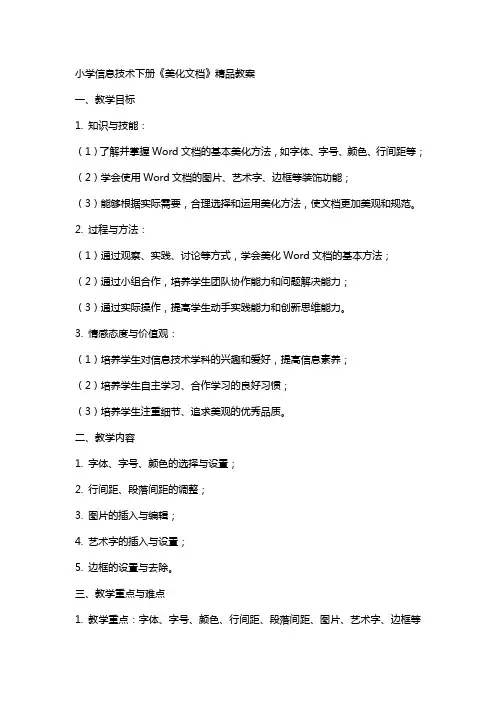
小学信息技术下册《美化文档》精品教案一、教学目标1. 知识与技能:(1)了解并掌握Word文档的基本美化方法,如字体、字号、颜色、行间距等;(2)学会使用Word文档的图片、艺术字、边框等装饰功能;(3)能够根据实际需要,合理选择和运用美化方法,使文档更加美观和规范。
2. 过程与方法:(1)通过观察、实践、讨论等方式,学会美化Word文档的基本方法;(2)通过小组合作,培养学生团队协作能力和问题解决能力;(3)通过实际操作,提高学生动手实践能力和创新思维能力。
3. 情感态度与价值观:(1)培养学生对信息技术学科的兴趣和爱好,提高信息素养;(2)培养学生自主学习、合作学习的良好习惯;(3)培养学生注重细节、追求美观的优秀品质。
二、教学内容1. 字体、字号、颜色的选择与设置;2. 行间距、段落间距的调整;3. 图片的插入与编辑;4. 艺术字的插入与设置;5. 边框的设置与去除。
三、教学重点与难点1. 教学重点:字体、字号、颜色、行间距、段落间距、图片、艺术字、边框等美化方法的基本操作。
2. 教学难点:字体、字号、颜色、行间距、段落间距的细致调整,图片的编辑,艺术字的设置。
四、教学方法1. 任务驱动法:通过设置具体的美化任务,引导学生动手实践,掌握美化方法;2. 小组合作法:学生分组进行美化实践,培养团队协作能力和问题解决能力;3. 讲解演示法:教师讲解和演示美化方法,学生跟随操作,加深理解;4. 交流互动法:学生之间相互展示、评价,教师点评,促进知识的内化。
五、教学准备1. 硬件准备:计算机、投影仪、教学一体机等;2. 软件准备:Microsoft Word;3. 教学资源:美化文档的相关素材、案例;4. 教学设计:教案、PPT、任务单等。
六、教学过程1. 导入新课:(1)教师通过展示美化后的文档案例,引起学生兴趣;(2)教师提出本节课的教学目标,引导学生明确学习内容。
2. 讲解与演示:(1)教师讲解字体、字号、颜色、行间距、段落间距等基本美化方法;(2)教师演示图片、艺术字、边框等高级美化方法的设置;(3)学生跟随教师操作,加深理解。
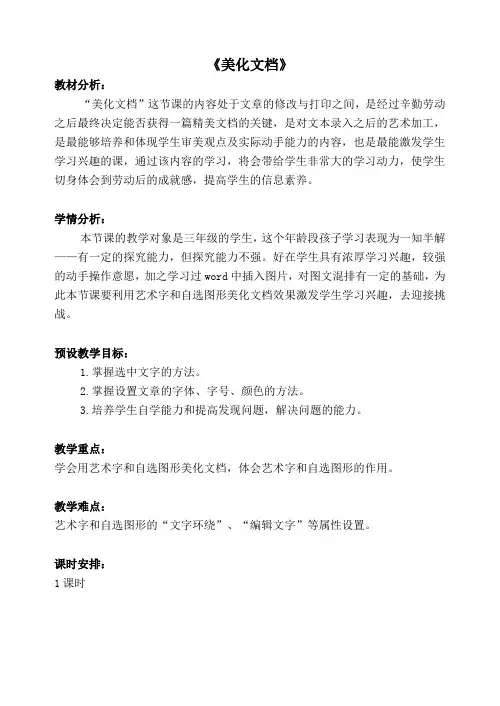
《美化文档》教材分析:“美化文档”这节课的内容处于文章的修改与打印之间,是经过辛勤劳动之后最终决定能否获得一篇精美文档的关键,是对文本录入之后的艺术加工,是最能够培养和体现学生审美观点及实际动手能力的内容,也是最能激发学生学习兴趣的课,通过该内容的学习,将会带给学生非常大的学习动力,使学生切身体会到劳动后的成就感,提高学生的信息素养。
学情分析:本节课的教学对象是三年级的学生,这个年龄段孩子学习表现为一知半解——有一定的探究能力,但探究能力不强。
好在学生具有浓厚学习兴趣,较强的动手操作意愿,加之学习过word中插入图片,对图文混排有一定的基础,为此本节课要利用艺术字和自选图形美化文档效果激发学生学习兴趣,去迎接挑战。
预设教学目标:1.掌握选中文字的方法。
2.掌握设置文章的字体、字号、颜色的方法。
3.培养学生自学能力和提高发现问题,解决问题的能力。
教学重点:学会用艺术字和自选图形美化文档,体会艺术字和自选图形的作用。
教学难点:艺术字和自选图形的“文字环绕”、“编辑文字”等属性设置。
课时安排:1课时预设教学过程:一、激趣导入1.师::同学们都喜欢动画片,那你们都喜欢什么动画片呢?【百度视频】《喜羊羊与灰太狼》/v_show/id_XOTkzNDk0MzI=.html 《海绵宝宝》/dongman/20101213/n137170.html2.师:每个人都有自己喜欢的动画片,今天老师也给大家带来了一个《喜羊羊与灰太狼》的小动画片,让我们一起来看看到底发生了什么故事。
3.师:出示课件:羊村举行运动会,参加越野比赛,喜羊羊取得了冠军,美羊羊和懒羊羊分别获得了亚军和季军。
可喜羊羊获得冠军并不高兴,你们想知道为什么吗?显示喜羊羊与美羊羊的奖状图片(一个奖状文字没有修饰,一个奖状修饰的很漂亮)请同学们观察奖状,从奖状你能找到喜羊羊不高兴的原因吗?4.师:这节课我们就来学习“美化我的文字”板书课题及本课四个任务(贴卡片)师:你们想帮助喜羊羊美化它的奖状吗?让我们学会了本领来帮助喜羊羊美化它的奖状。
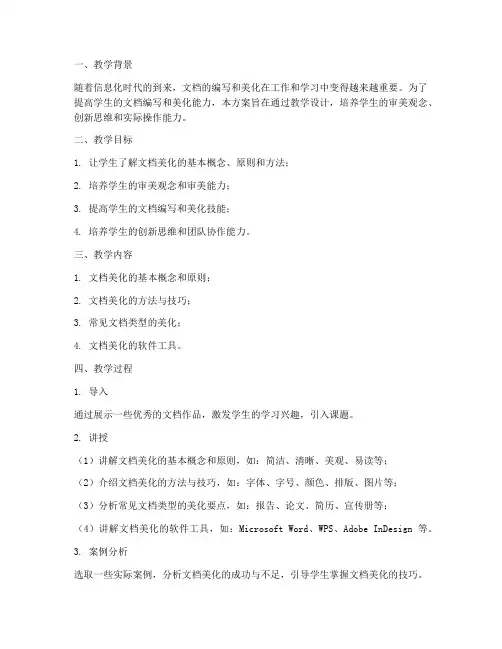
一、教学背景随着信息化时代的到来,文档的编写和美化在工作和学习中变得越来越重要。
为了提高学生的文档编写和美化能力,本方案旨在通过教学设计,培养学生的审美观念、创新思维和实际操作能力。
二、教学目标1. 让学生了解文档美化的基本概念、原则和方法;2. 培养学生的审美观念和审美能力;3. 提高学生的文档编写和美化技能;4. 培养学生的创新思维和团队协作能力。
三、教学内容1. 文档美化的基本概念和原则;2. 文档美化的方法与技巧;3. 常见文档类型的美化;4. 文档美化的软件工具。
四、教学过程1. 导入通过展示一些优秀的文档作品,激发学生的学习兴趣,引入课题。
2. 讲授(1)讲解文档美化的基本概念和原则,如:简洁、清晰、美观、易读等;(2)介绍文档美化的方法与技巧,如:字体、字号、颜色、排版、图片等;(3)分析常见文档类型的美化要点,如:报告、论文、简历、宣传册等;(4)讲解文档美化的软件工具,如:Microsoft Word、WPS、Adobe InDesign等。
3. 案例分析选取一些实际案例,分析文档美化的成功与不足,引导学生掌握文档美化的技巧。
4. 实践操作(1)学生分组,进行文档美化的实际操作;(2)教师巡回指导,解答学生在操作过程中遇到的问题;(3)学生展示自己的作品,进行互评和交流。
5. 总结与反思(1)教师总结本次课程的主要内容,强调文档美化的重要性;(2)学生反思自己的学习过程,提出改进措施;(3)教师对学生的作品进行点评,给予鼓励和指导。
五、教学评价1. 学生对文档美化的基本概念、原则和方法的掌握程度;2. 学生在文档美化实践中的操作能力;3. 学生在团队协作中的表现;4. 学生对课程内容的满意度。
六、教学资源1. 教材:《文档美化与排版》;2. 网络资源:相关教程、案例、软件下载等;3. 实践平台:Microsoft Word、WPS、Adobe InDesign等。
通过本方案的实施,相信学生的文档编写和美化能力将得到显著提高,为今后的学习和工作打下坚实基础。
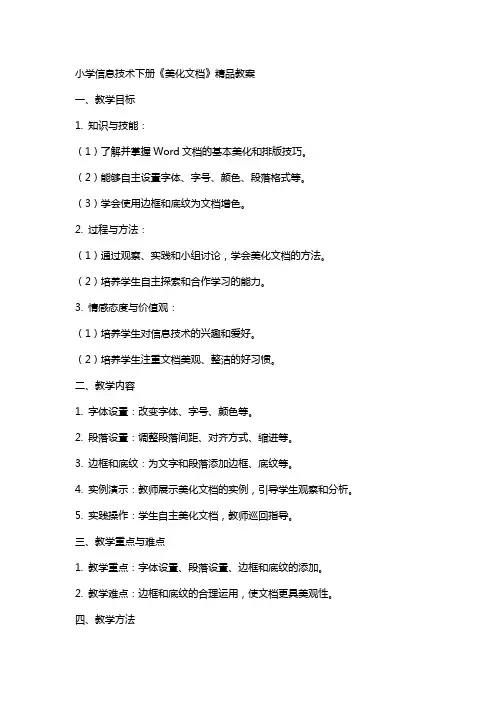
小学信息技术下册《美化文档》精品教案一、教学目标1. 知识与技能:(1)了解并掌握Word文档的基本美化和排版技巧。
(2)能够自主设置字体、字号、颜色、段落格式等。
(3)学会使用边框和底纹为文档增色。
2. 过程与方法:(1)通过观察、实践和小组讨论,学会美化文档的方法。
(2)培养学生自主探索和合作学习的能力。
3. 情感态度与价值观:(1)培养学生对信息技术的兴趣和爱好。
(2)培养学生注重文档美观、整洁的好习惯。
二、教学内容1. 字体设置:改变字体、字号、颜色等。
2. 段落设置:调整段落间距、对齐方式、缩进等。
3. 边框和底纹:为文字和段落添加边框、底纹等。
4. 实例演示:教师展示美化文档的实例,引导学生观察和分析。
5. 实践操作:学生自主美化文档,教师巡回指导。
三、教学重点与难点1. 教学重点:字体设置、段落设置、边框和底纹的添加。
2. 教学难点:边框和底纹的合理运用,使文档更具美观性。
四、教学方法1. 任务驱动法:教师提出任务,学生分组完成,培养合作意识。
2. 示范教学法:教师演示美化文档的过程,引导学生跟随操作。
3. 问题解决法:教师引导学生发现问题、分析问题、解决问题。
五、教学准备1. 硬件准备:计算机、投影仪、教学软件等。
2. 软件准备:Microsoft Word。
3. 教学素材:美化文档实例、相关教学资料。
教案剩余部分(六、七、八、九、十)待补充。
六、教学过程1. 导入新课:教师通过展示一个未美化的文档和一个美化后的文档,引发学生对美化文档的兴趣,导入新课。
2. 讲解与示范:教师讲解字体设置、段落设置、边框和底纹的添加等基本美化方法,并进行示范操作。
3. 实践操作:学生根据教师提出的美化要求,自主美化给定的文档,教师巡回指导。
4. 成果展示:学生展示自己美化后的文档,评价和建议其他同学。
5. 总结与拓展:教师总结本节课所学内容,布置课后作业,并提出拓展任务。
七、教学反思教师在课后对自己的教学过程进行反思,包括教学目标的达成情况、教学方法的有效性、学生的学习效果等,以便于改进今后的教学。
小学信息技术美化我们的文字“美化Word文档”优秀教案及评析Word是一款广泛应用于办公和学习的文字处理软件,它的强大功能和丰富的样式选项让我们能够将文字和图片组合成美观且易于阅读的文档。
在小学信息技术课上,我们可以教导学生如何运用这些功能和选项来美化我们的Word文档。
本教案旨在培养学生的创造力和审美观,并提供一些实用技巧和指导,帮助他们制作出令人赞叹的文档。
一、教学目标1.了解字体的使用,并能选择合适的字体和大小;2.学会使用颜色和背景填充来增强文档的可读性;3.掌握插入图片和图表的方法,并能调整它们的位置和大小;4.能够运用边框和阴影效果来装饰文档;5.培养学生对美化文档的兴趣和创造力。
二、教学准备1.电脑和投影仪;2.Word软件的安装;3.已准备好的范例文档;4.幻灯片或黑板。
三、教学步骤1.导入(5分钟)让学生分享他们对美化文字的想法和意见。
引导他们讨论美化文字的重要性和它如何影响读者的体验。
2.介绍字体选择(10分钟)教导学生如何选择合适的字体和字号。
通过展示不同的字体和字号,让学生观察并讨论它们的特点和适用场景。
提醒学生字号过大或过小都会影响文档的可读性,合理的字体和字号选择可以使文档更易阅读和美观。
3.强调颜色和背景填充(15分钟)解释颜色和背景填充在美化文档中的作用。
展示不同的颜色和背景填充选项,并让学生选择适合自己文档的颜色和背景填充。
同时,提醒他们要注意颜色的搭配和背景填充的适度。
过于鲜艳或过于复杂的颜色和背景填充会对阅读产生负面影响。
4.插入图片和图表(20分钟)演示如何插入图片和图表,并调整它们的位置和大小。
引导学生选取适合主题的图片和图表,并讨论如何将它们融入到文档中。
鼓励学生发挥想象力,在合适的位置插入图片和图表来增强文档的内容和吸引力。
5.运用边框和阴影效果(15分钟)教导学生如何使用边框和阴影效果来装饰文档。
展示不同的边框和阴影效果,并讨论它们的应用场景。
鼓励学生尝试不同的边框和阴影效果,并提醒他们要保持适度和一致性。
《美化文档》教学设计一、教学目标1、让学生了解美化文档的重要性和基本概念。
2、使学生掌握字体、字号、颜色、对齐方式等基本格式设置的方法。
3、教会学生运用段落格式、项目符号和编号等功能优化文档结构。
4、培养学生的审美能力和创新意识,能够根据文档内容和需求进行个性化的美化。
二、教学重难点1、教学重点(1)字体、字号、颜色等基本格式的设置。
(2)段落格式的调整,包括行距、缩进等。
(3)项目符号和编号的使用。
2、教学难点(1)如何根据文档的内容和目的选择合适的美化方式。
(2)综合运用各种格式设置,达到美观、协调的效果。
三、教学方法1、讲授法:讲解美化文档的相关知识和操作要点。
2、演示法:通过演示软件操作过程,让学生直观地了解具体步骤。
3、实践法:安排学生进行实际操作,巩固所学知识和技能。
4、小组讨论法:组织学生分组讨论,共同解决遇到的问题,培养合作能力和创新思维。
四、教学过程1、导入(5 分钟)通过展示两篇内容相同但格式不同的文档,一篇未经美化,排版混乱,另一篇经过精心美化,格式规范、美观。
让学生观察对比,感受美化文档的重要性,引发学生的学习兴趣。
2、知识讲解(15 分钟)(1)字体格式介绍常见的字体、字号的选择原则,以及如何设置字体颜色、加粗、倾斜等效果。
强调字体的选择要符合文档的主题和风格。
(2)段落格式讲解段落的对齐方式(左对齐、居中、右对齐、两端对齐)、行距(单倍行距、15 倍行距、双倍行距等)和缩进(首行缩进、悬挂缩进等)的设置方法和作用。
(3)项目符号和编号解释项目符号和编号的用途,展示不同类型的项目符号和编号,让学生了解如何根据文档内容选择合适的类型。
3、操作演示(15 分钟)打开文字处理软件,以一篇简单的文档为例,现场演示如何进行字体、段落和项目符号等的格式设置。
在演示过程中,详细讲解每一个操作步骤,并强调注意事项。
4、学生实践(20 分钟)学生根据教师提供的文档素材,进行格式设置的练习。
WORD文档美化第一篇:WORD文档美化美化Word文档[学习目标]:1、掌握插入图片,学会简单修饰图片的格式。
2、掌握插入艺术字。
3、掌握插入文本框,学会简单修饰文本框的格式。
4、学会总结一定的操作规律。
5、学生自己动手制作电子贺卡。
[重难点]:重点:掌握插入图片、艺术字与文本框的方法,掌握图片与艺术字格式的设置方法。
难点:图片格式设置方法。
[教学方法]:任务驱动与导学[教学准备]:课件范例贺卡(3张)图片素材文件夹多媒体教室导入:师:在上课前我先出一个常识性的题目考考大家,母亲节是什么时间?(5月的第二个星期天)。
母亲整日为我们的生活与学习操劳,我们应该学会感激学会回报母爱,感激妈妈为我们的健康成长所付出的一切,同学们,教师节快到了,大家要不要给老师送上我们的祝福呢?(同学们回答:要的)那么这节课让我们一起来学习如何在Word中制作即漂亮又经济实惠的电子贺卡。
首先,请同学们来欣赏2张利用Word制作的贺卡。
(有感情地朗读贺卡中的文字)[展示] 这一张是送给母亲的。
贺卡的底色色彩鲜艳,而且图文并茂,有效地表明了作者的心愿,这将是妈妈在节日里收到的最好的礼物。
这是一张送给敬爱的老师的,如果我能收到像这样图文并茂的贺卡,一定会为你们感到骄傲和自豪的。
刚才我们欣赏了2张贺卡,同学们现在一定很想知道怎么制作贺卡,是不是?老师以送给妈妈的贺卡为例来给你们示范一下。
做好贺卡需要连闯过三关。
第一关:页面设置。
要先选择贺卡的大小以及纵向的贺卡还是横向的贺卡。
这些,我们可以在页面设置中进行设置(演示并讲解),进行了页面设置接下来就该输入我们祝福的话语了。
[提问]可是一张只有文字的贺卡同学们说好不好看呢?[回答]不好看。
[导入]我们刚才欣赏的几张贺卡都是因为插入了图片、艺术字、文本框,图文并茂才变得精彩的。
下面进入第二关:如何插入图片、艺术字、文本框呢?也是今天闯关中最重要的一关。
[出示学习目标] 第二关:插入图片与艺术字教授新知:[生教生]听说我们班同学个个都是计算机高手,哪位同学早就掌握了插入图片的方法,来给我们演示一下。